2025-07-15 10:55:02来源:sxtmmc 编辑:佚名
在日常工作和学习中,我们常常需要将 google docs 文件保存为 pdf 格式,以便于分享、打印或长期保存。在 iphone 上,有两种简单的方法可以实现这一操作。
方法一:通过 google docs 应用保存
1. 打开 google docs 应用,找到你想要保存为 pdf 的文件。
2. 点击文件右上角的三个点图标,在弹出的菜单中选择“共享与导出”。
3. 在“共享与导出”页面中,点击“另存为 pdf”。
4. 选择你想要保存 pdf 文件的位置,如“文件”应用中的某个文件夹,然后点击“保存”。
这种方法的优点是操作简单,直接在 google docs 应用内就能完成。而且保存后的 pdf 文件格式较为标准,能较好地保留原文档的格式和内容。
方法二:借助 safari 浏览器保存
1. 打开 safari 浏览器,登录你的 google 账号,进入 google docs。
2. 找到需要保存为 pdf 的文件并打开。
3. 点击 safari 浏览器的“分享”按钮(通常是一个方形带箭头的图标)。
4. 在分享菜单中,向下滚动找到“打印”选项。
5. 在打印页面中,点击“打印”按钮旁边的“更多”图标,选择“存储为 pdf”。
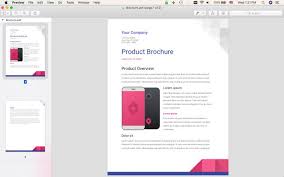
6. 输入文件名,选择保存位置,然后点击“存储”。
使用 safari 浏览器保存的好处是,不需要额外安装其他应用。对于一些没有安装 google docs 应用的用户来说,这是一个很方便的替代方法。不过,可能在某些复杂格式的文档转换上,效果不如直接在 google docs 应用内保存那么完美。
无论是通过 google docs 应用还是 safari 浏览器,都能轻松地将 google docs 文件保存为 pdf 格式。用户可以根据自己的使用习惯和实际需求选择合适的方法。这样,我们就能更便捷地处理和管理文档,确保重要信息以稳定的格式保存和传递。